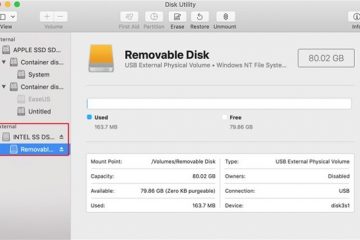System Windows 11 ma potężne narzędzie wiersza poleceń znane jako Wiersz polecenia. Narzędzie wiersza poleceń jest przeznaczone dla administratorów systemu Windows i zaawansowanych użytkowników.
Wiersz polecenia jest dostępny w każdej wersji systemu Windows, ale w systemie Windows 11 przeszedł przegląd wizualny. Masz również swobodę szybkiego rozwiązywania zadań za pomocą wiersza polecenia.
Chociaż CMD jest potężnym narzędziem do zabawy, czasami może powodować problemy, zwłaszcza gdy jest obsługiwany przez użytkownika, który nie ma wcześniejszego doświadczenia z systemem Windows systemu.

Wiersz polecenia może modyfikować ważne pliki systemowe i wprowadzać nieodwracalne zmiany, gdy jest uruchamiany z uprawnieniami administratora. Tak więc, jeśli masz innych członków w domu lub miejscu pracy korzystających z komputera, wyłączenie wiersza polecenia na stałe jest najlepszym rozwiązaniem.
Jak wyłączyć wiersz polecenia w systemie Windows 11
Utrzymywanie zawsze wyłączonego wiersza polecenia to świetny pomysł, aby zapobiec niechcianym zmianom w systemie. Zapobiegnie to również wykorzystywaniu CMD przez złośliwe aplikacje. Poniżej znajdują się dwa najlepsze sposoby wyłączenia wiersza polecenia w systemie Windows 11.
Wyłączenie wiersza polecenia w systemie Windows 11 — przy użyciu Edytora zasad grupy
Edytor zasad grupy to narzędzie potrzebne do wyłączenia wiersza polecenia w systemie Windows 11. Edytor lokalnych zasad grupy umożliwia konfigurowanie różnych ustawień systemu Windows. Oto jak możesz wyłączyć wiersz polecenia w systemie Windows 11.
1. Kliknij Windows 11 Search i wpisz Edytor lokalnych zasad grupy.
2. Otwórz Edytuj zasady grupy z listy.
3. Po otwarciu Edytora zasad grupy przejdź do tej ścieżki:
Konfiguracja użytkownika > Szablony administracyjne > System 
4. Po prawej stronie znajdź i kliknij dwukrotnie Zapobiegaj dostępowi do zasad wiersza polecenia.

5. W wyświetlonym monicie wybierz Włączone
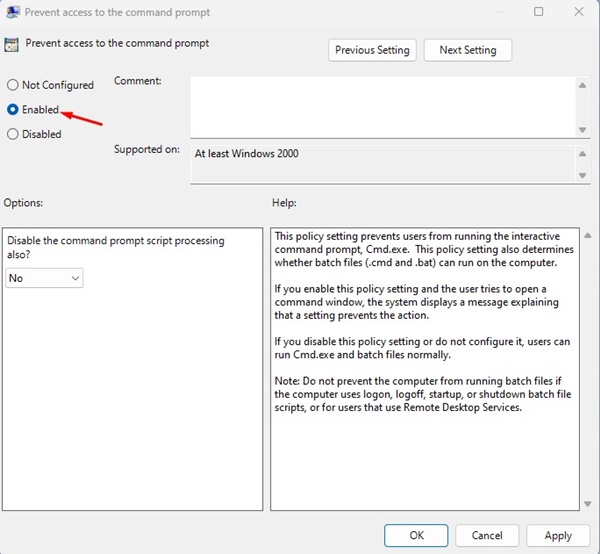
6. W Opcjach kliknij listę rozwijaną i wybierz Tak.
7. Aby zastosować zmiany, kliknij przycisk Zastosuj, a następnie Ok.
8. Aby cofnąć zmiany, wybierz Nie skonfigurowano w kroku nr. 5 i kliknij przycisk Ok.
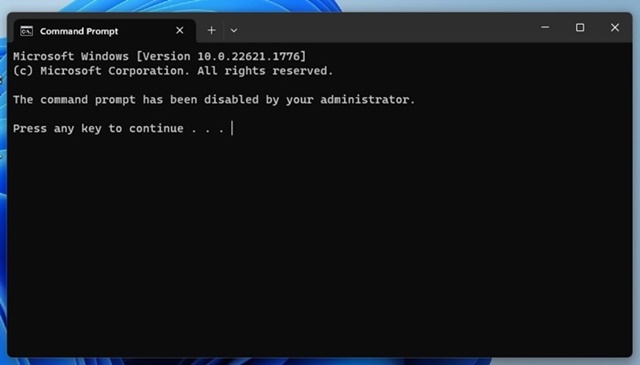
To wszystko! Po wprowadzeniu zmian zamknij Edytor lokalnych zasad grupy i uruchom ponownie komputer. Po ponownym uruchomieniu nie będziesz mógł ponownie uzyskać dostępu do wiersza polecenia.
Wyłącz CMD w systemie Windows 11 – Edytor rejestru systemu Windows
Możesz także edytować pliki rejestru systemu Windows 11, aby wyłączyć wiersz polecenia. Uniemożliwi to wszystkim użytkownikom, nawet aplikacjom, korzystanie z wiersza polecenia. Oto, co musisz zrobić.
1. Naciśnij klawisz Windows + przycisk R na klawiaturze, aby otworzyć okno dialogowe Uruchom.
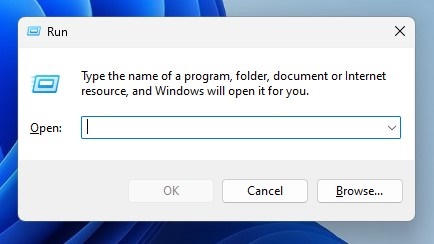
2. Gdy otworzy się okno dialogowe RUN, wpisz regedit i naciśnij Enter

3. Spowoduje to otwarcie Edytora rejestru na komputerze z systemem Windows 11. Przejdź do tej ścieżki:
HKEY_CURRENT_USER\Software\Policies\Microsoft\Windows
4. Kliknij prawym przyciskiem myszy klawisz Windows po lewej stronie i wybierz Nowy > Klucz.

5. Nazwij nowy klucz System.

6. Kliknij prawym przyciskiem myszy klawisz System i wybierz Nowy > Wartość DWORD (32-bitowa).

7. Nazwij nową wartość DWORD jako DisableCMD. W polu Dane wartości wpisz 2 i kliknij przycisk Ok.
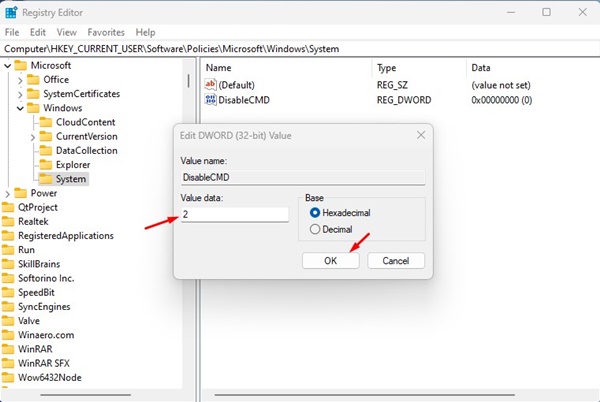
8. Teraz uruchom ponownie komputer. Po ponownym uruchomieniu uruchom Wiersz polecenia. Zostaniesz powitany komunikatem informującym, że CMD zostało wyłączone.
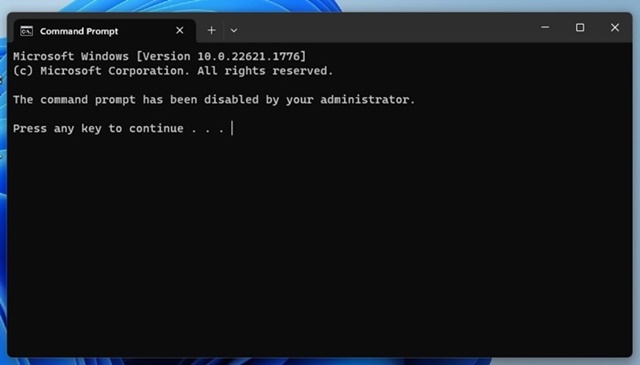
9. Jeśli chcesz ponownie włączyć CMD, ustaw wartość DisableCMD na 0 w Kroku 7.
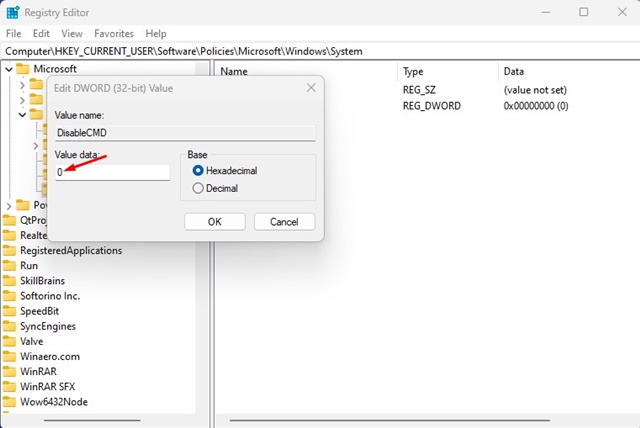
To wszystko! Tak łatwo można wyłączyć wiersz polecenia w systemie Windows 11 za pomocą Edytora rejestru systemu Windows.
Dlaczego wiersz polecenia ciągle pojawia się w systemie Windows 11?
Promowanie polecenia ciągle pojawia się w systemie Windows 11, nie jest niczym niezwykłym. Problem wynika głównie z błędów i usterek systemu operacyjnego, które wymuszają otwieranie wiersza polecenia podczas uruchamiania.
Aby pozbyć się tego problemu, musisz zainstalować wszystkie oczekujące aktualizacje na komputerze z systemem Windows 11. Jeśli Wiersz polecenia nadal pojawia się podczas uruchamiania, musisz znaleźć i usunąć ukryte złośliwe oprogramowanie.
Chociaż Zabezpieczenia systemu Windows dobrze blokują złośliwe pliki, nadal zaleca się korzystanie z najlepszych programów antymalware na komputery PC. Najlepszą opcją jest Malwarebytes, które może skanować i znajdować ukryte złośliwe oprogramowanie, wirusy, oprogramowanie reklamowe i PUP na komputerze z systemem Windows 11.
Wiersz polecenia to przydatne narzędzie systemu Windows 11 , ale jeśli inni członkowie mają dostęp do Twojego urządzenia, najlepiej je wyłączyć. Możesz cofnąć zmiany, aby ponownie włączyć wiersz polecenia na komputerze/laptopie. Jeśli utkniesz w jakimś kroku i nie możesz wyłączyć CMD, daj nam znać w komentarzach.